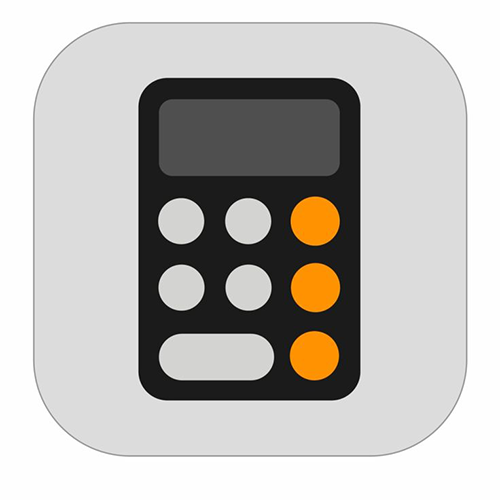
Navegar pelos inúmeros recursos de um iPhone às vezes pode ser complexo, especialmente com aplicativos simples como a calculadora. Esta postagem do blog aborda como visualizar o histórico da calculadora do iPhone, um recurso que, embora não seja imediatamente aparente, tem várias soluções alternativas.
O que é o histórico da calculadora do iPhone?
O aplicativo de calculadora do iPhone não registra seus cálculos anteriores para manter a privacidade. Apesar disso, usuários experientes podem encontrar soluções alternativas para acessar os dados computacionais mais recentes, se não o histórico completo. Esses métodos fornecem uma maneira de reter números importantes e agilizar o processo de cálculo, oferecendo uma solução improvisada para a ausência de um recurso de histórico integrado. Aprender esses truques aumenta a eficiência e garante que seus números importantes estejam sempre à mão quando você precisar deles.
Saber como acessar seus cálculos anteriores pode economizar tempo e reduzir erros na recálculo. É conveniente para profissionais ou estudantes que dependem muito do iPhone para fazer cálculos.
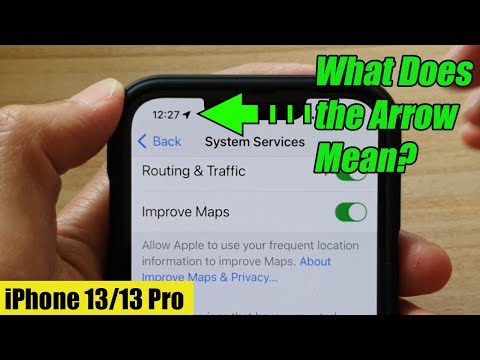
Ver histórico da calculadora iPhone: etapas para visualizar o histórico
Apesar do aplicativo de calculadora padrão do iPhone não armazenar um histórico de cálculos, existem soluções alternativas para visualizar pelo menos parte do histórico da calculadora.
Método 1: visualize e copie seu último resultado
O Método 1 oferece uma maneira simples, mas eficaz, de acessar os cálculos mais recentes do seu iPhone. Usando o atalho do aplicativo, você pode visualizar e copiar rapidamente seu último resultado. Isso é feito mantendo pressionado o ícone do aplicativo Calculadora, na Biblioteca de aplicativos ou no Centro de controle. Ao fazer isso, basta selecionar 'Copiar último resultado'. Esse recurso bacana garante que seus cálculos mais recentes estejam prontamente disponíveis para uso em outros aplicativos, aumentando a produtividade e a conveniência nas tarefas diárias.
Guia rápido passo a passo:
- Localize o aplicativo Calculadora: Encontre o ícone do aplicativo Calculadora na tela inicial do seu iPhone ou na App Library.
- Pressione longamente o ícone: pressione e segure o ícone do aplicativo Calculadora até que um menu apareça.
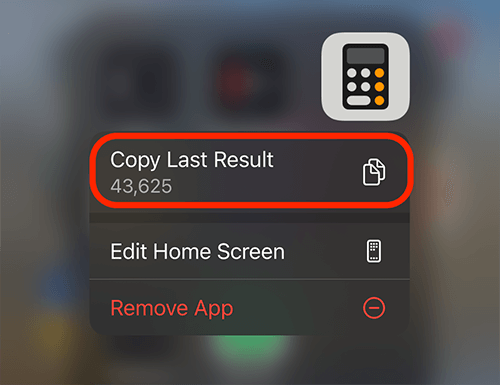
- Copiar Último Resultado: Toque na opção ‘Copiar último resultado’ no menu que aparece.
- Use seu resultado: o último resultado está agora na sua área de transferência, pronto para ser colado em notas, mensagens ou qualquer outro aplicativo.
Método 2: usando a função de memória
O Método 2 aproveita a função de memória do iPhone no modo paisagem, desbloqueando recursos adicionais para gerenciar cálculos. Quando você gira o iPhone para a orientação paisagem, o aplicativo calculadora revela botões de memória extras: ‘m+’, ‘mr’, ‘mc’ e ‘m-’. Essas funções permitem armazenar, recuperar, limpar e modificar um único valor de memória, aprimorando a utilidade do aplicativo para cálculos complexos.
Guia rápido passo a passo:
- Gire seu iPhone: mude para o modo paisagem para revelar funções adicionais da calculadora.
- Armazenar um número: Use 'm+' para adicionar o número atual à memória.
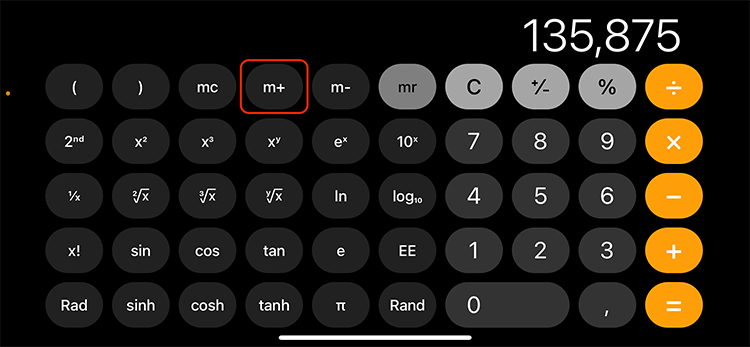
- Lembre-se do número: Toque em 'mr' para recuperar o valor armazenado.
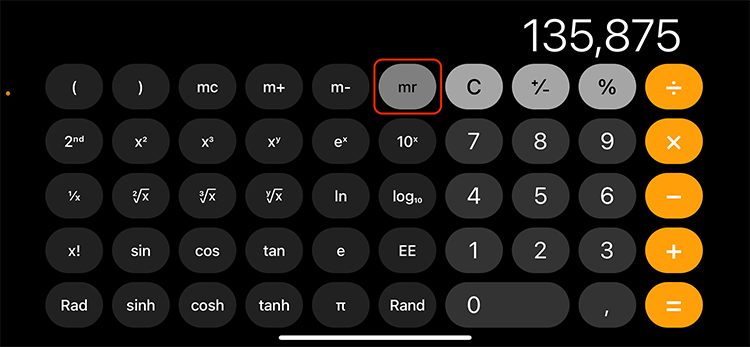
- Limpe a memória: Pressione 'mc' para limpar o número armazenado.
- Modificar valor de memória: Use 'm-' para subtrair o número atual da memória.
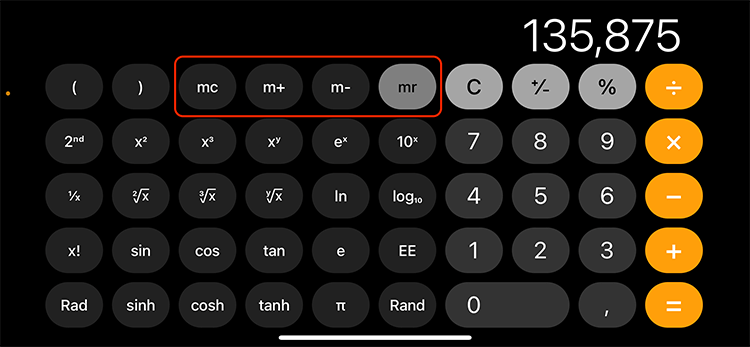
Este método é inestimável para usuários que precisam lembrar e manipular um único número importante durante longas sessões de cálculo.
Método 3: usando aplicativos de terceiros
Outros aplicativos como “Calculadora +" ClevCalcGenericName"OneCalc: calculadora completaouCalculadora com histórico”Oferece uma maneira fácil de visualizar todos os cálculos anteriores, editar o histórico e oferecer recursos adicionais não encontrados no aplicativo padrão. Clique nos links dos aplicativos do seu iPhone e você poderá baixar o aplicativo e usar a função de histórico a partir de agora.
Método 4: usando o gravador de tela
O Método 4 apresenta uma abordagem inventiva para rastrear seus cálculos usando o Gravador de tela do iPhone. Este método envolve iniciar uma gravação de tela antes de começar a usar a calculadora. O vídeo gravado, salvo no seu aplicativo Fotos, serve como um histórico dinâmico de todos os seus cálculos, permitindo revisitá-los sempre que necessário.
Guia rápido passo a passo:
- Abra o Centro de Controle: deslize para baixo a partir do canto superior direito da tela (ou de baixo para cima em modelos mais antigos).
- Iniciar gravação: Toque no ícone Gravação de tela para começar a gravar após uma contagem regressiva de 3 segundos.
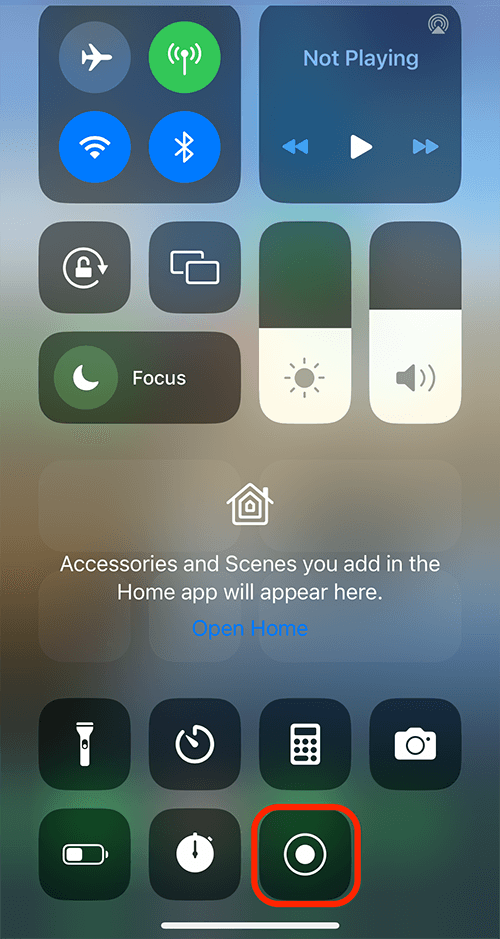
- Usar calculadora: execute seus cálculos normalmente no aplicativo Calculadora.
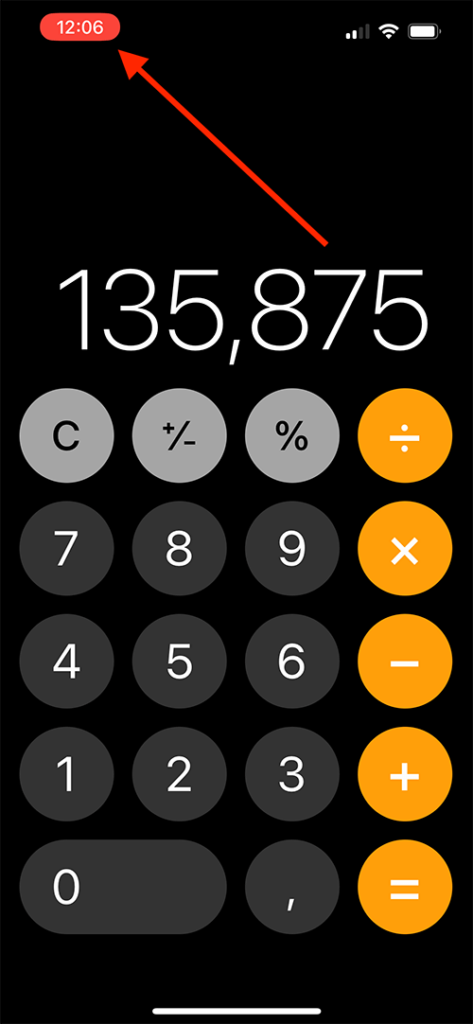
- Parar Gravação: Toque na barra de status vermelha na parte superior da tela e selecione 'Parar'.
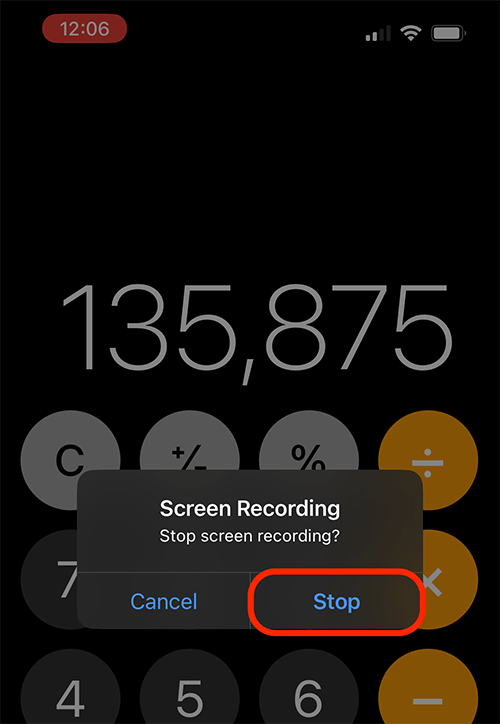
- Acessar Gravação: abra o aplicativo Fotos para visualizar sua gravação de tela, que inclui todos os seus cálculos.
Este método é especialmente útil para documentar uma série de cálculos complexos para posterior revisão ou compartilhamento.
Log da calculadora do iPhone: Compreendendo o log da calculadora
Embora o aplicativo padrão não ofereça um registro, aplicativos de terceiros geralmente fornecem esse recurso, permitindo um registro mais detalhado de cálculos anteriores.
Em aplicativos de terceiros, normalmente você pode acessar o histórico percorrendo seus cálculos anteriores. Aplicativos de terceiros geralmente têm tutoriais e seções de ajuda que fornecem informações sobre recursos avançados, como registros de histórico.
Embora as atualizações do iOS ainda não tenham adicionado um recurso de histórico ao aplicativo de calculadora padrão, elas geralmente trazer melhorias para aplicativos de calculadora de terceiros.
Dicas e truques da calculadora do iPhone: truques de eficiência
Usar a calculadora no modo paisagem revela recursos adicionais da calculadora científica, incluindo a função de memória.
Um recurso útil da calculadora do iPhone é deslizar para a esquerda ou direita na tela para desfazer ou refazer sua última entrada, embora isso seja limitado à entrada mais recente.
Seção de FAQ
Existe uma maneira de recuperar o histórico da calculadora em um iPhone?
Não, o aplicativo de calculadora padrão do iPhone não armazena um histórico de seus cálculos para proteger sua privacidade. No entanto, você pode usar certas soluções alternativas, como aplicativos de terceiros ou o recurso de gravação de tela, para reter uma forma de histórico para seus cálculos.
Posso ver um registro dos meus cálculos anteriores no meu iPhone?
Embora o aplicativo de calculadora padrão não forneça um registro, muitos aplicativos de calculadora de terceiros oferecem esse recurso. Aplicativos como Calculator+ e The Calculator fornecem um histórico ou registro de seus cálculos anteriores, que pode ser revisado a qualquer momento.
É possível desfazer ou retroceder cálculos na calculadora do iPhone?
Sim, você pode desfazer ou retroceder sua última entrada na calculadora do iPhone simplesmente deslizando para a esquerda ou para a direita no visor da calculadora. Esta ação removerá o número ou operadora mais recente que você inseriu.
Existe algum aplicativo de calculadora de terceiros para iPhone com recurso de histórico?
Com certeza, existem vários aplicativos de calculadora de terceiros disponíveis para iPhone que incluem um recurso de histórico. Os exemplos incluem Calculator+, The Calculator e Calcbot, que permitem visualizar e interagir com seu histórico de cálculos.
Como faço para limpar meu histórico de cálculos no aplicativo de calculadora do iPhone?
Como o aplicativo de calculadora padrão do iPhone não salva seu histórico, não há nada para limpar. Se estiver usando um aplicativo de terceiros com recurso de histórico, normalmente você pode limpar o histórico por meio das configurações do aplicativo ou selecionando uma opção limpar ou excluir histórico no aplicativo.
Nossa Conclusão
Embora o aplicativo de calculadora padrão do iPhone possa não ter um recurso de histórico, várias soluções alternativas e aplicativos de terceiros oferecem soluções. Desde o uso de atalhos de aplicativos e funções de memória até métodos inovadores, como gravação de tela, essas dicas podem aprimorar sua experiência de cálculo no iPhone. Acompanhar as atualizações do iOS também é benéfico, pois elas podem trazer novas funcionalidades para aplicativos de calculadora padrão e de terceiros.






Deixe um comentário